Featured Artikel
- 01 Virus, der den Computer verlangsamt, selbst entfernen
- 02 Laufwerk C ist Voll
- 03 Programme werden unter Windows 10/11 im Hintergrund ausgeführt
- 04 Windows 10/11 Arbeitsspeicher Auslastung zu hoch
- 05 Ausführbare Antimalware-Dienste mit hoher Festplattennutzung
- 06 Was tun mit beschädigtem Betriebssystem
Umgang mit einem beschädigten Betriebssystem? Sehen wir uns ein paar Möglichkeiten an, um das zu beheben.
Ein beschädigtes Betriebssystem kann viele Probleme verursachen. Von der Unfähigkeit allgemeiner Vorgänge bis zur Verwendung von Anwendungen wird jeder kleinere und größere Vorgang angehalten, wenn das Betriebssystem nicht funktioniert. Das Problem dahinter könnte hardwarebezogen sein, oder es könnten Systemdateien sein.
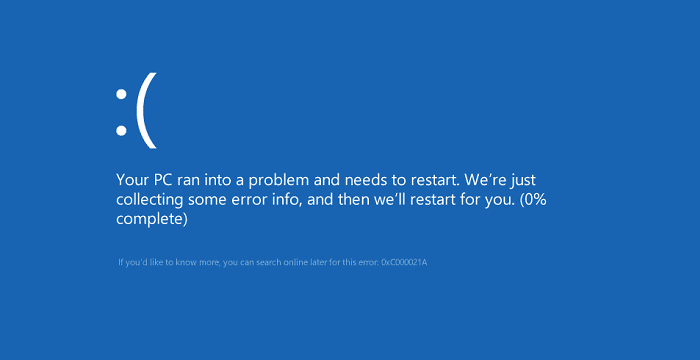
Heute werden wir jedoch einige Möglichkeiten untersuchen, wie ein beschädigtes Betriebssystem behandelt werden kann. Wenn Sie also ähnliche Probleme haben, lesen Sie weiter, und Sie finden möglicherweise eine Lösung für Ihr beschädigtes Betriebssystem.
Einführung: Was ist ein beschädigtes Betriebssystem?
Viele Benutzer stehen vor dem Problem eines beschädigten Betriebssystems. Dies beeinträchtigt die Produktivität, das Spielen oder sogar etwas so Einfaches wie das Ansehen eines YouTube-Videos. Daher werden wir uns ein paar Möglichkeiten ansehen, um das Problem zu beheben, wie zum Beispiel:
- Betriebssystemdateien reparieren
- Überprüfen von Hardwareproblemen
- Neuinstallation von Windows
Bei diesen Methoden untersuchen wir, wie virtuelle und physische Probleme, dh Hardwareprobleme, behoben werden können.
Was passiert, wenn Ihr Betriebssystem beschädigt ist?
Wenn ein Betriebssystem beschädigt ist, treten ständig fehlgeschlagene Anwendungen, PC-Abstürze und eine kontinuierliche langsame Leistung auf. Die üblichen Funktionen eines PCs funktionieren nicht mehr, und einige Anzeichen für ein beschädigtes Betriebssystem sind:
- Problem beim Laden des Windows Explorers
- Anwendungen können nicht gestartet werden
- Anwendungen stürzen ab
- Computer mit plötzlichem BSOD (Blue Screen of Death)
- Plötzliche Fehler, die dazu führen, dass Anwendungen nicht mehr funktionieren
Dies sind einige der häufigsten Anzeichen für ein beschädigtes Betriebssystem. Während es hauptsächlich mit fehlerhaftem Windows zusammenhängt, können die Probleme manchmal Heizungshardware, das staubige Innere eines Computergehäuses oder ein schlecht funktionierendes Gerät sein.
Wie repariert man ein beschädigtes Betriebssystem unter Windows 10?
Das Reparieren eines beschädigten Betriebssystems ist nicht so einfach, wie es sich anhört. Die Probleme können durch viele Elemente verursacht werden, wie in diesem Artikel beschrieben. Manchmal kann sogar ein fehlerhafter USB-Anschluss, der an Ihren Computer angeschlossen ist, zu Systemabstürzen führen.
Ein plötzliches Herunterfahren kann auch notwendige Dateien beschädigen, die zu einer Leistungsschwäche des Computers führen können. Die Idee ist, diese Probleme zu beheben, ohne Windows neu installieren zu müssen. Jetzt gibt es Fälle, in denen Sie nichts anderes tun können, als Ihr beschädigtes Betriebssystem neu zu installieren.
Stellen Sie jedoch sicher, dass Sie einige Dinge tun, bevor Sie mit unseren Methoden beginnen:
- Sichern Sie alle notwendigen Daten.
- Entfernen Sie Dateien aus den Ordnern „Dokumente“ und „Downloads“ und legen Sie sie in einer anderen Partition ab.
- Stellen Sie sicher, dass Windows Defender ausgeführt wird und auf dem neuesten Stand ist.
- Stellen Sie sicher, dass keine Windows-Updates ausstehen (eine häufige Ursache für beschädigte Dateien).
- Überprüfen Sie die Hardwareintegrität, insbesondere die Speicherintegrität.
Wenn Sie alle diese Methoden durchgeführt haben, folgen Sie unseren drei Methoden, um beschädigte Betriebssysteme zu reparieren.
Methode 1: Befreien Sie Ihren PC von Malware
Malware kann dazu führen, dass Ihr Computer leistungsschwach ist oder abstürzt. Aus diesem Grund ist es wichtig, Malware zu entfernen, bevor Sie Windows 10-Systemdateien reparieren. Also, hier ist, was Microsoft vorschlägt, was Sie tun sollten:
Schritt 1: Installieren Sie eine Anti-Malware-App.
Schritt 2: Aktualisieren Sie die Microsoft Windows Defender-Datenbank.
Schritt 3: Scannen Sie Ihren Computer (vorzugsweise ein vollständiger Scan).
Wenn Sie fertig sind und keine Malware gefunden wurde, fahren Sie mit der folgenden Methode fort.
Methode 2: Reparieren Sie Windows 10-Systemdateien durch verschiedene Schritte
Die zweite Methode besteht darin, Windows 10-Systemdateien mit einigen Methoden zu reparieren. Also, zuerst müssen Sie Ihren Computer im abgesicherten Modus neu starten. Hier ist wie:
Schritt 1: Drücken Sie Windows + R.
Schritt 2: Geben Sie MSConfig ein.
Schritt 3: Klicken Sie auf die Registerkarte Boot .
Schritt 4: Erkunden Sie die Boot-Optionen.
Schritt 5: Aktivieren Sie Sicherer Start , um die Optionen freizuschalten.
Schritt 6: Überprüfen Sie das Netzwerk.
Schritt 7: Anwenden und OK.
Schritt 8: Starten Sie Ihren Computer neu.
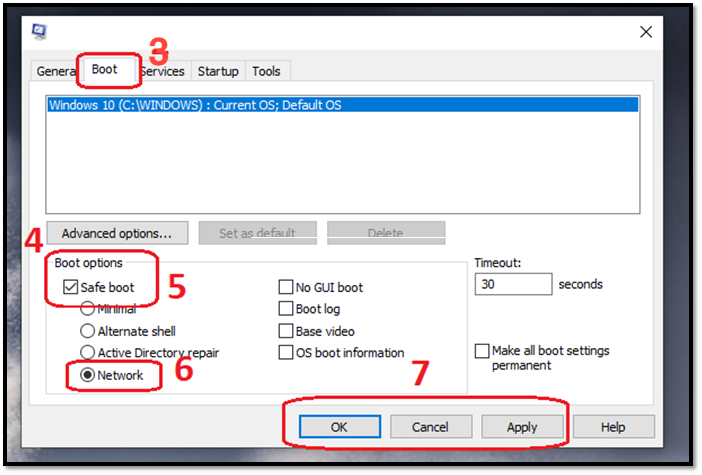
Sobald Ihr Computer im abgesicherten Modus neu gestartet wurde, müssen Sie Ihre Festplatte auf Fehler überprüfen. Wie machst du das?
Schritt 1: Drücken Sie Windows + R.
Schritt 2: Geben Sie CMD ein und führen Sie es als Administrator aus.
Schritt 3: Geben Sie chkdsk /f /r /x ein.
Schritt 4: Geben Sie Y ein, wenn Sie dazu aufgefordert werden.
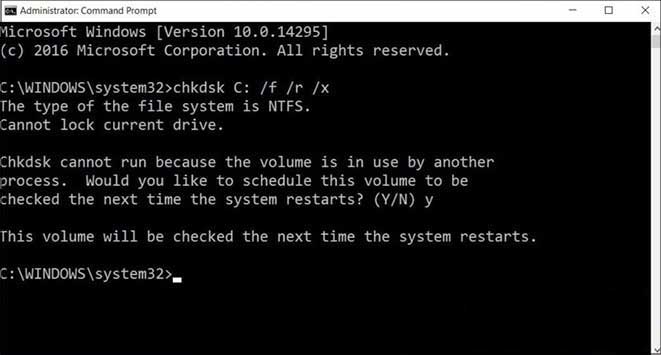
Schritt 5: Starten Sie Ihren PC neu.
Sobald Ihr Computer neu gestartet wird, überprüft der Computer Ihre Festplatte auf Fehler. Drücken Sie jedoch keine Tasten, wenn die Eingabeaufforderung Sie auffordert, eine beliebige Taste zu drücken, um die Überprüfung der Festplatte zu beenden.
Sobald die Überprüfung der Festplatte abgeschlossen ist, behebt der Prozess alle festplattenbezogenen Probleme. Es sind jedoch noch einige Schritte erforderlich, bevor wir mit der Reparatur beschädigter Betriebssystemdateien fertig sind. Der nächste Schritt besteht darin, einen SFC-Scan auszuführen. Wie machst du das? Hier ist wie:
Schritt 1: Führen Sie CMD als Administrator aus.
Schritt 2: Geben Sie SFC /scannow in die Eingabeaufforderung ein.
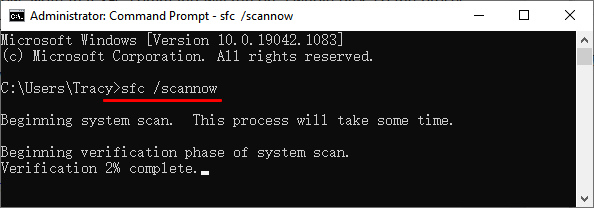
Schritt 3: Dateien überprüfen lassen.
Wenn auf Ihrem Computer keine Verstöße festgestellt wurden, sind keine erforderlichen Dateien beschädigt. Wenn das Problem jedoch weiterhin besteht, können Sie es auf andere Weise versuchen. Diese Methode wird Ihnen helfen, alle wichtigen Windows-Dateien zu lösen, also stellen Sie sicher, dass Sie sich bei eingeschaltetem Netzwerk immer noch im abgesicherten Modus befinden.
Schritt 1: Führen Sie CMD als Administrator aus.
Schritt 2: Geben Sie DISM /Online /Cleanup-Image /RestoreHealth ein.
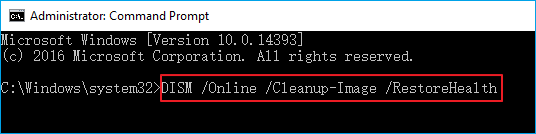
Schritt 3: Lass es seinen Lauf nehmen.
Dies wird höchstwahrscheinlich alle Probleme im Zusammenhang mit Ihrem Betriebssystem lösen. Da diese Methode zusätzliche Dateien herunterlädt, mussten wir uns im abgesicherten Modus vernetzen. Wenn Sie also Ihren Computer im normalen Modus neu starten, sollten Sie den Leistungsunterschied sehen können.
Methode 3: Wie repariere ich ein beschädigtes Betriebssystem?
Sie können versuchen, Ihr Windows-Betriebssystem zu reparieren, da das beschädigte Betriebssystem eine weitere häufige Ursache für fehlgeschlagene Windows-Operationen ist. Dies kann zu einer Kaskade von Fehlern führen, einschließlich Treiberabstürzen usw.
Daher können Sie eine praktikable Methode ausprobieren, um beschädigte Betriebssystemdateien zu reparieren:
Schritt 1: Laden Sie die Windows-Installationsdatei herunter oder greifen Sie auf den Ordner zu.
Schritt 2: Führen Sie Setup.Exe aus.
Schritt 3: Klicken Sie auf dem Installationsbildschirm auf Computer reparieren.
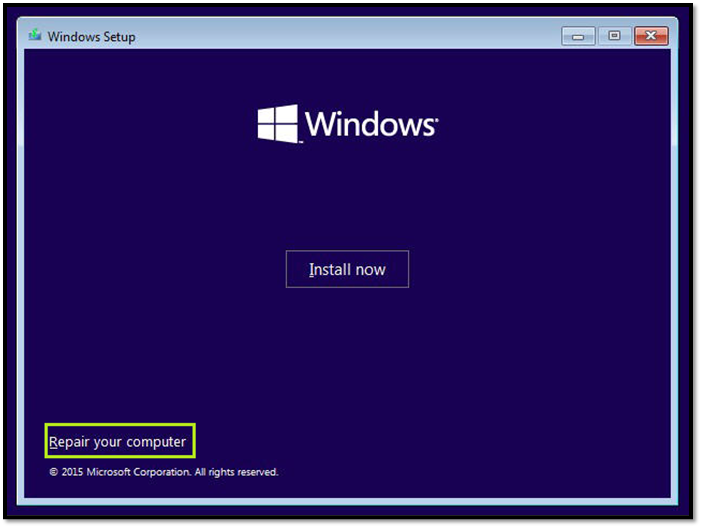
Schritt 4: Sobald die nächste Eingabeaufforderung erscheint, klicken Sie auf Meine Dateien behalten.
Dadurch bleiben alle Ihre Dateien erhalten, während die Betriebssystemdateien neu installiert werden. Dabei werden alle beschädigten, gelöschten oder infizierten Windows-Dateien repariert und Ihr Problem endgültig gelöst.
Methode 4: Entstauben Sie Ihren PC
Staubige PCs und Kohlenstoffablagerungen auf Geräten verursachen oft auch solche Probleme. Daher benötigen Sie einen Staubwedel oder ein Luftgebläse, um den Staub von Ihrem Computer zu entfernen.

Da Staub dazu führt, dass sich die Hardware aufheizt und keine gute Verbindung herstellt, kann er auch dazu führen, dass das Betriebssystem regelmäßig abstürzt. Stellen Sie daher sicher, dass Sie auch Ihren Arbeitsspeicher, Ihre Grafikkarte, Ihre SSD, Ihre Festplatte usw. reinigen.
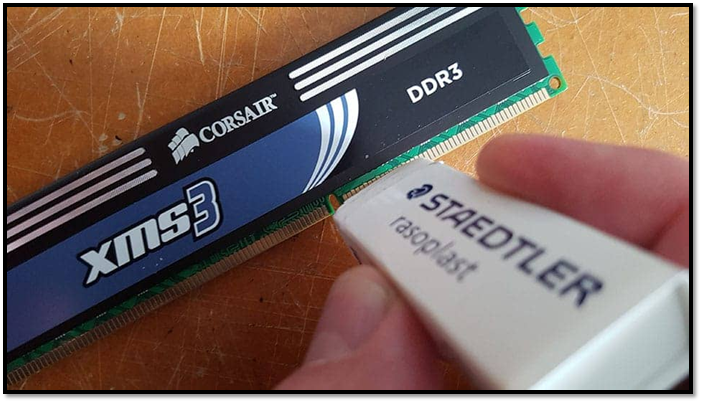
Außerdem können Sie die Wärmeleitpaste Ihrer CPU ändern, zusätzliche Lüfter hinzufügen und Ihren Computer an einer Stelle aufstellen, an der er einen Luftkreislauf erzeugen kann. Dh an einem Ort mit ausreichender Belüftung, nicht unter dem Schreibtisch oder etwas Verstopftem.
Dies gibt Ihrem Computer den dringend benötigten Schub und kann das Problem nicht nur beheben, sondern auch beschleunigen.
Endgültiges Urteil
Da haben Sie es, Leute, und wie Sie Ihre beschädigten Betriebssystemdateien reparieren können. Während das Problem möglicherweise bei Ihrem Betriebssystem liegt, kann auch staubige oder fehlerhafte Hardware der Übeltäter sein. Befolgen Sie daher diese Schritte, und Sie werden diese Probleme zwangsläufig beheben.
War der Artikel hilfreich?
Maria ist begeistert über fast allen IT-Themen. Ihr Fokus liegt auf der Datenrettung, der Festplattenverwaltung, Backup & Wiederherstellen und den Multimedien. Diese Artikel umfassen die professionellen Testberichte und Lösungen.
Weitere Artikel & Tipps:
-
SSD wird als RAW angezeigt? Alle Korrekturen hier 2025
![author icon]() Markus | 21.05.2025, 16:33
Markus | 21.05.2025, 16:33 -
Windows 10 Festplatte formatieren - So können Sie tun
![author icon]() Katrin | 21.05.2025, 16:33
Katrin | 21.05.2025, 16:33 -
Oberflächentest und Fehlerhafte Festplatten-Sektoren reparieren [2025]
![author icon]() Markus | 21.05.2025, 16:33
Markus | 21.05.2025, 16:33 -
Vollständige Anleitung zum Überprüfen und Beheben von Festplattenfehlern in Windows 11
![author icon]() Maria | 21.05.2025, 16:33
Maria | 21.05.2025, 16:33